HapiGo Mac中文版是mac上一款非常优秀的效率软件,可让你无需鼠标就可以实现各种操作,不仅能启动本地应用,还可以一身二任,启动网络应用。经常访问的网站、高频使用的搜索引擎、存储在网络中的文件等,都可以通过 HapiGo 直接访问和启动。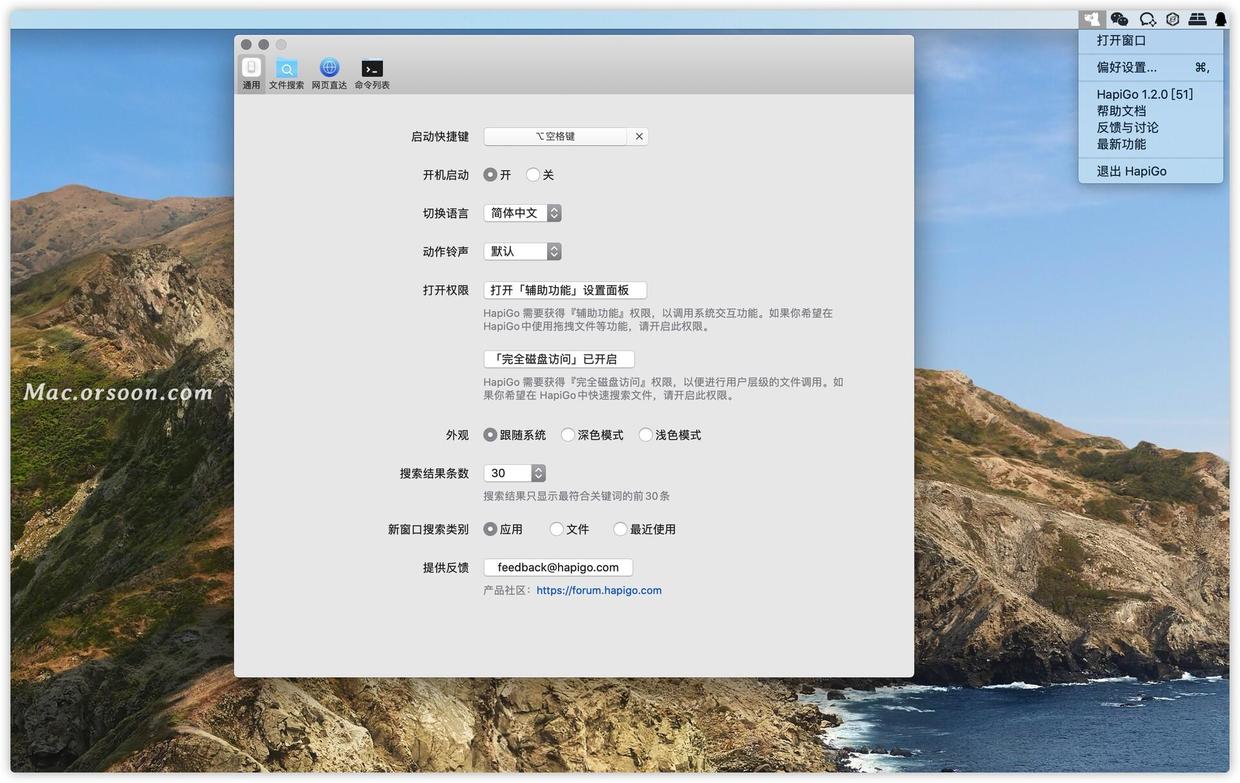
HapiGo 1.2.0中文版体验:https://mac.orsoon.com/Mac/179735.html
初次启动设置
初次启动 HapiGo,应用将会加载新用户引导流程。主要让大家了解 HapiGo 启动方式、设置选项即开启必要的系统权限(重要)。
了解 HapiGo 启动方式
HapiGo 与常见应用不同,它没有常驻主窗口。应用打开之后,只会在屏幕右上角菜单栏出现一个狗狗图标,其他并无变化。此时,我们有 2 种方式启动 HapiGo:
点击狗狗图标,通过菜单列表打开
使用 Option+空格的快捷键打开(快捷键可在设置中修改) 如果快捷键无法启动,请检查菜单栏狗狗图标,确定 HapiGo 是否运行。如果正常运行,请检查快捷键是否与其他应用的快捷键冲突了。
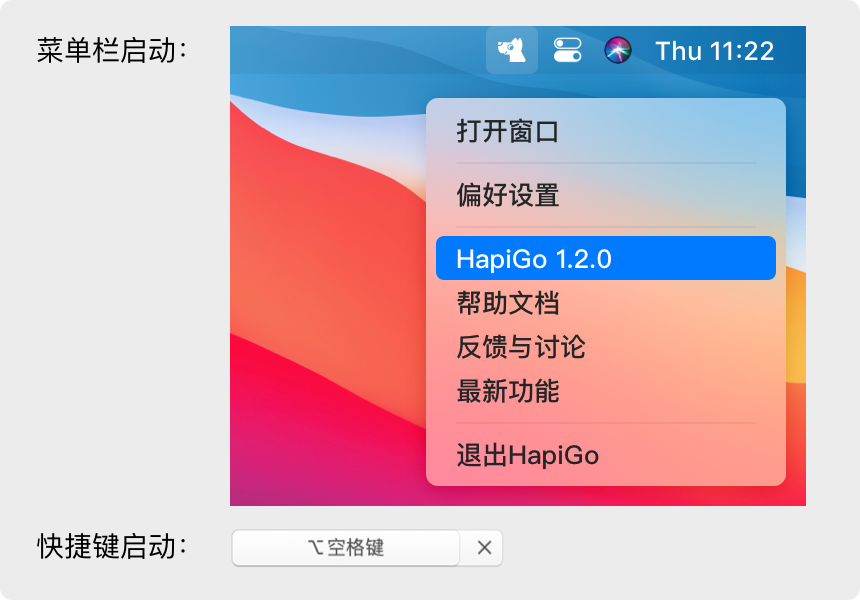
了解设置选项
点击菜单栏的偏好设置或者在主窗口按「Command+,」的快捷键可以打开设置面板。 设置面板一共有 4 大项,分别可以控制通用设置、文件搜索域、网页直达及系统命令列表。
通用设置:常用基本设置
文件搜索:此处用来调整搜索域,减少搜索域可以让搜索更精准、效率更高
网页直达:此处用来添加、删除&禁用网页直达
系统命令:此处用来设置系统命令关键词、系统命令二次确认及终端命令默认打开应用
开启必要的权限
macOS 系统有严格的安全要求,HapiGo 必须获得「辅助功能」及「完全磁盘访问」权限,才能正常运行。在新用户引导打开时,会提示开启相关权限。如果错过,会在首次搜索文件时提示。如果再次错误,可以在通用设置用开启。
点击相关权限时会打开「安全性与隐私」偏好设置面板,并自动切换到「辅助功能」及「完全磁盘访问权限」。此时,你需要做的就是在右边列表中找到 HapiGo,然后打勾。其中,完全磁盘访问权限打开时,会要求重启 HapiGo。
如果,右边列表中没有 HapiGo(开启完全磁盘访问权限时可能会出现),可以点击列表区下方的加号+手动定位到「应用程序」文件夹中的 HapiGo 进行添加。后面打勾流程相同。
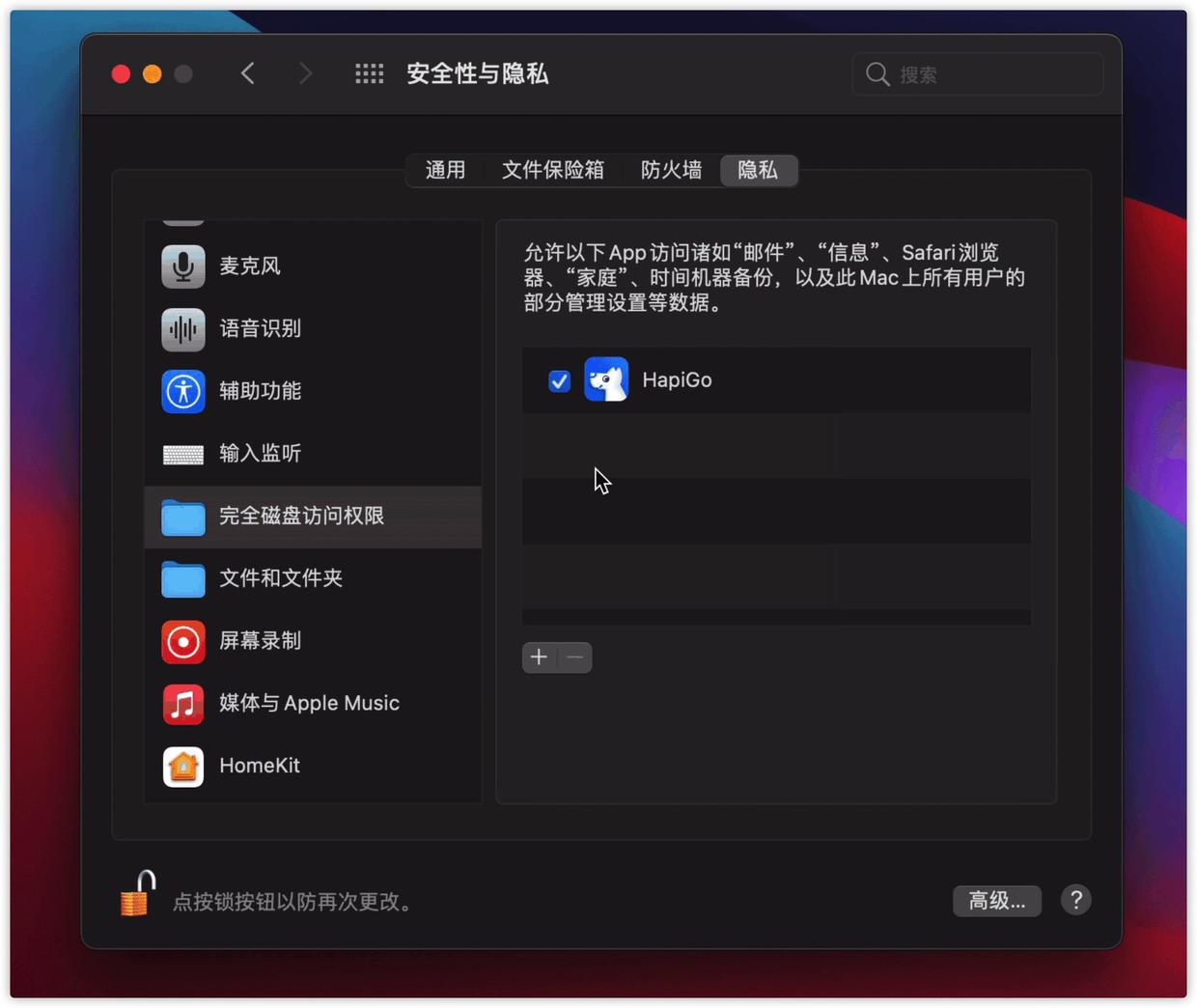
搜索&启动文件
HapiGo 最基础的功能就是搜索及启动文件,下面我们分别来讲解如何通过 HapiGo 更快的搜索和启动文件。
4种搜索方式
后缀搜索:输入文件后缀进行搜索
拼音搜索:应用和文件均可以使用拼音搜索,注意尽量多用空格区分不同关键词拼音,这样搜索效率更高。
多关键词且搜索:空格连接关键词时,为且搜索。即必须包含所有关键词才会显示
多关键词或搜索:加号连接关键词时,为或搜索。即加号左右关键词包含任意就会显示
移动硬盘&非系统盘
HapiGo 默认会搜索当前用户目录下的数据,如果超出可以在设置中添加搜索路径 。对于外置磁盘或系统盘外的其他分区,也需要手动添加。外置磁盘有一定的格式要求,需要是 macOS 原生支持的磁盘格式:APFS、Mac OS 扩展、FAT、ExFAT。NTFS格式磁盘不支持。
搜索异常处理
如果你在搜索时遇到明显的搜索异常,可以尝试通过重置 Spotlight 来解决。 打开系统偏好设置-聚焦(Spotlight)-隐私。在这里,点击左下角+号。将异常的文件夹或者整个磁盘添加到此处,然后再移除。这样操作之后,Spotlight 会花数分钟至数十分钟自动进行重新索引。
理论上,Spotlight 重置之后,搜索异常的问题应该恢复。
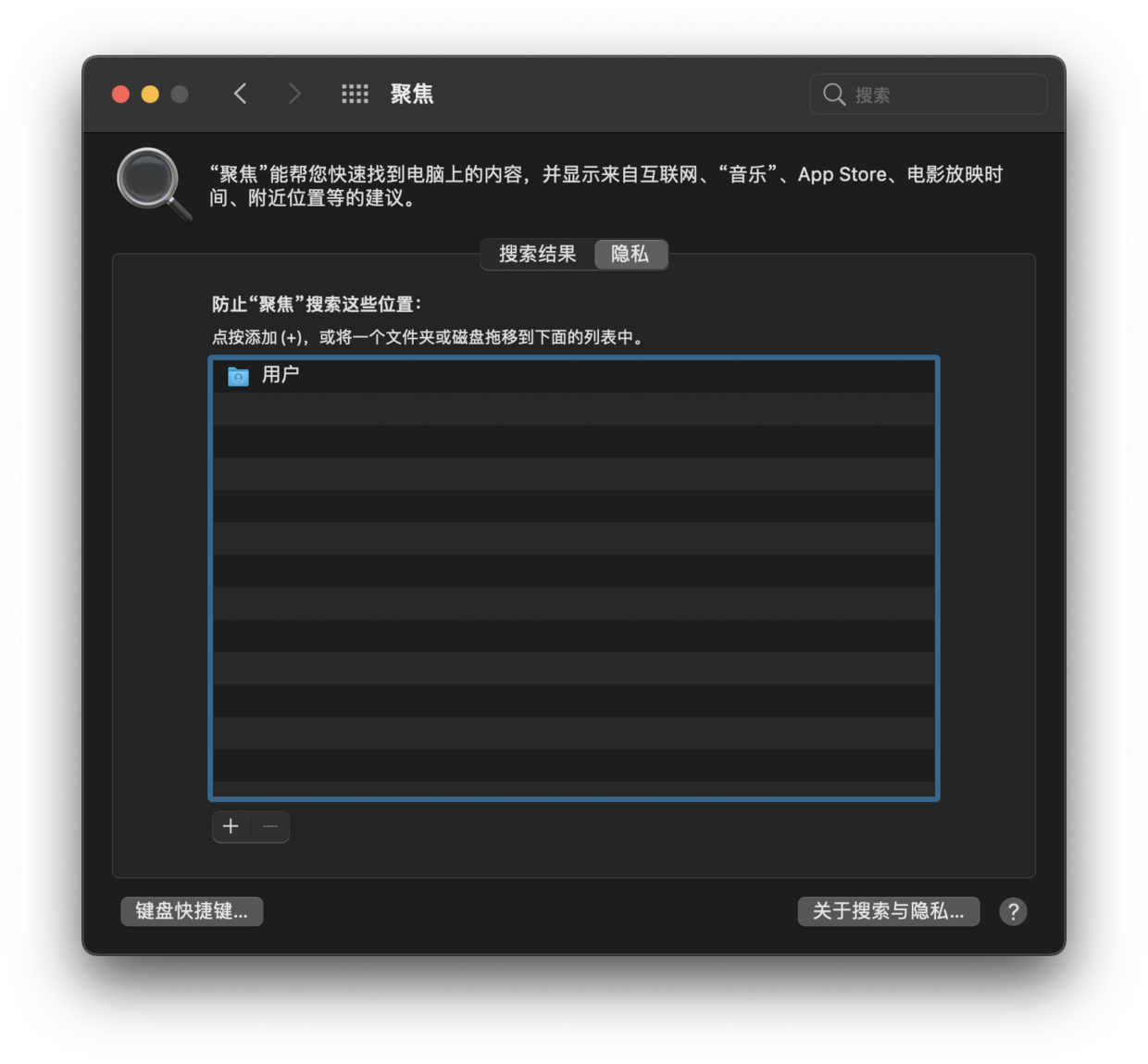
使用快捷键选择或执行
搜索到目标文件/应用之后,我们可以按下 Command 或 Option 键。此时,界面会提示相应的数字或字母。这些就是对应操作的快捷键,方便大家快速操作。
文件格式预览
HapiGo 使用内置的 QuickLook 来提供常见内容的快速预览。如果,你想兼容更多格式的文件,可以下载对应的 QuickLook 插件即可。这里附上一份 QuickLook 插件集供大家下载。github.com/haokaiyang/Mac-QuickLook
应用搜索&启动
应用搜索模式下可以搜索本地应用、系统命令及网页直达 3 项内容。系统命令可以输入「System」进行查看,网页直达可以在设置中查看。
空格动作
对于部分应用,HapiGo 支持专门的「空格动作」。当应用已经被调到第一位时,可以继续输入空格进行另一种操作模式。大部分情况,空格动作是空格搜索(大部分网页直达及 1Password & Dash 等本地应用)。小部分情况视具体情况而定,比如 Downie 空格后可以输入网页链接,回车后会直接将此链接添加到下载列表。
最近文档
HapiGo 将对部分应用支持直接查看最近文档,目前仅支持 FileMaker。如果搜索 FileMaker,即可在右边预览区查看收藏文档及最近文档。
网页直达
HapiGo 内置30多个常用网页,让大家通过快捷键快速访问。其中一部分类似百度&Google 的搜索网页,可以直接空格进入搜索模式。 其中一部分网站(比如:少数派 & V2EX)可以直接在右侧预览区查看首页推荐和最新热搜。 你也可以添加自己常用的网页直达。这些网页可以是普通的网页,也可以是搜索性网页。对于搜索性网页,你可以现在此网页搜索 HapiGo,然后把网址中的 HapiGo 替换成{query}。最后我们替换后的网址添加到 HapiGo 中,并设置相应的关键词即可。

